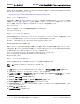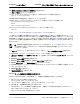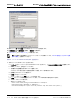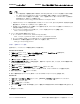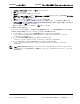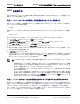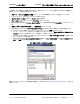Users Guide
NetXtreme ユーザーガイド Windows ドライバおよび管理アプリケーションのインストール
ページ 118 BACS4 と併せて使用する通信プロトコルを設定する マニュアル 2CS57XX-CDUM513-R
便利な WinRM コマンド
WinRM に関する役立つ Web サイト
• http://msdn.microsoft.com/en-us/library/aa384372%28v=vs.85%29.aspx
• http://technet.microsoft.com/en-us/library/cc782312%28WS.10%29.aspx
• http://msdn.microsoft.com/en-us/library/aa384295%28v=VS.85%29.aspx
• http://support.microsoft.com の次の記事:
• “Configuring WINRM for HTTPS” ( 英語 )
• “Windows Management Framework (Windows PowerShell 2.0、WinRM 2.0、および BITS 4.0)”
Windows クライアントへの WS-MAN のインストール
Windows クライアントで、次の設定手順を実行します。
1. HTTP 設定を行う (HTTP を使用する場合 )
a. [ スタート ] をクリックして ( または Windows ロゴ キーを押して )、[ ファイル名を指定して実行 ] を選択します。
b. 「gpedit.msc」と入力して、ローカルのグループ ポリシー エディタを開きます。
c. [ コンピュータの構成 ] で、[ 管理用テンプレート ] フォルダを開き、続いて [Windows コンポーネント ] フォルダ
を開きます。
d. [Windows リモート管理 (WinRM)] を選択します。
e. [Windows リモート管理 (WinRM)] で、[WinRm クライアント ] を選択します。
f. [WinRM クライアント ] で、[ 信頼されたホスト ] をダブルクリックします。
g. [TrustedHostsList] に、クライアントのホスト名を入力して [OK] をクリックします。すべてのクライアントが信
頼される場合は、「*」だけを入力します。
h. [WinRM サービス ] を選択します。
i. [
基本認証を許可する ] を有効にして [OK] をクリックします。
j. コマンド プロンプトで次のコマンドを実行して、接続をテストします。
winrm id -remote:<remote machine Hostname or IP Address>
2. HTTPS 設定を行う (HTTPS を使用する場合 )
「Windows サーバーの自己署名付き証明書を生成するには:」の説明に従って自己署名付き証明書を生成したら、証明
書をクライアントにインポートしてサーバーとクライアント間をスムーズに接続することができます。セクション
「Windows サーバーの自己署名付き証明書を生成するには:」で説明している手順 ( クライアントがアクセスできる場
所への hostname.pfx のコピーも含む ) をすべて実行してから、次の手順に進んでください。
a. [ スタート ] をクリックして ( または Windows ロゴ キーを押して )、[ ファイル名を指定して実行 ] を選択します。
b. 「MMC」と入力し、[OK] をクリックします。
c. [ ファイル ] をクリックして、[ スナップインの追加と削除 ] を選択します。
d. [ 追加 ] をクリックします。
e. [ 証明書 ] を選択し、[ 追加 ] をクリックします。
コマンド 説明
winrm quickconfig or winrm qc
デフォルトの設定で WinRM を設定します。
winrm enumerate winrm/config/Listener or
winrm e winrm/config/Listener
有効になっているサービス リスナーとリスニングの対象のポート
および IP アドレスを確認します。
winrm get winrm/config/Service
WinRM のサービス構成を確認します。
winrm delete winrm/config/
Listener?Address=*+Transport=HTTPS
リスナーを削除します ( この場合は HTTPS リスナーを削除 )。